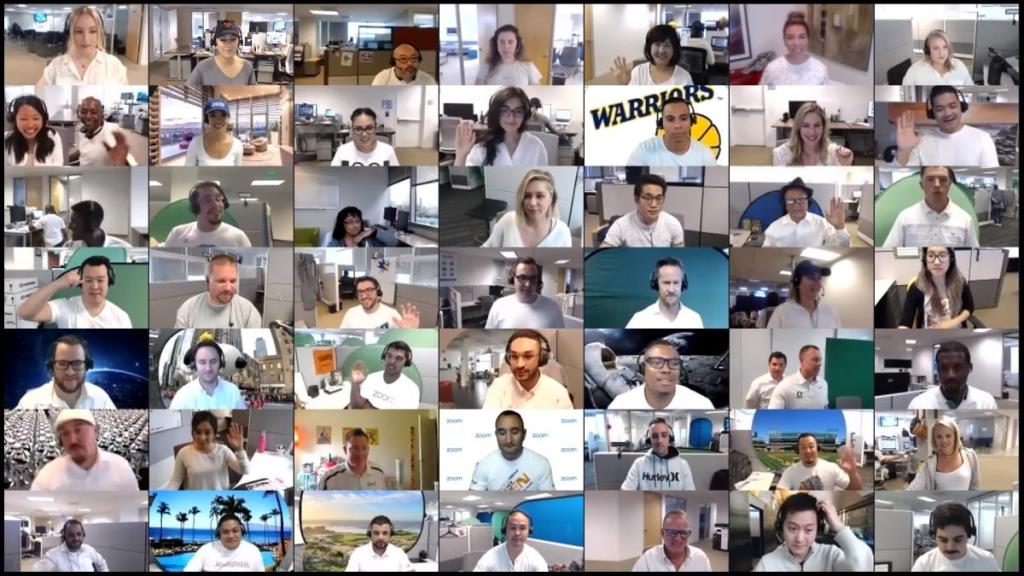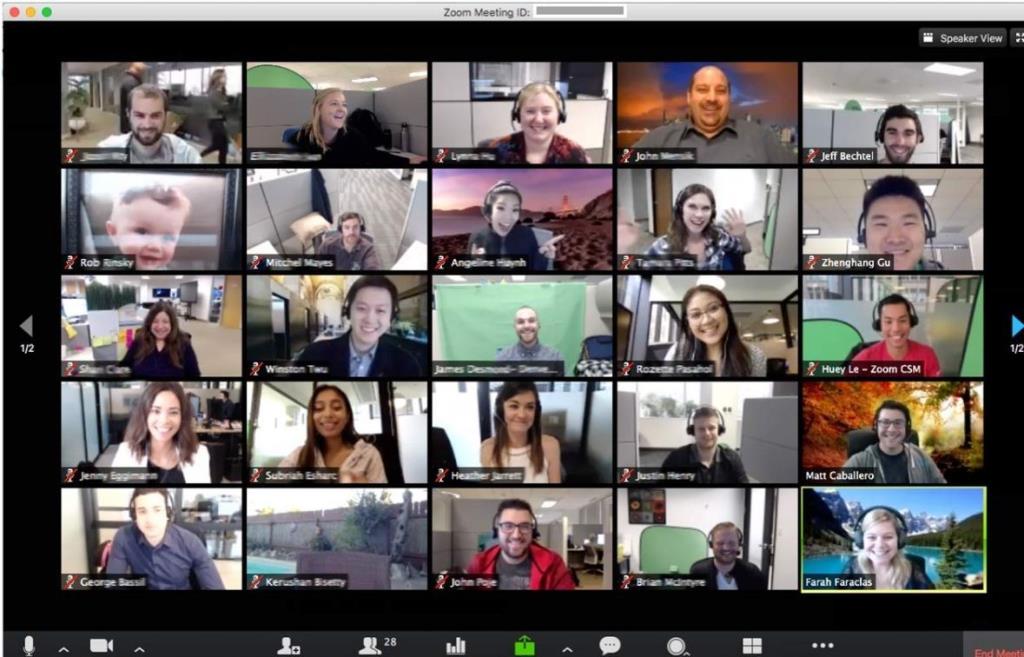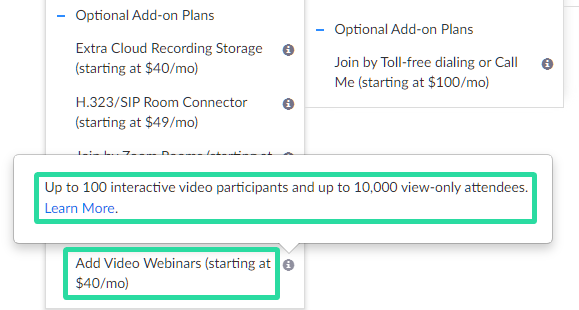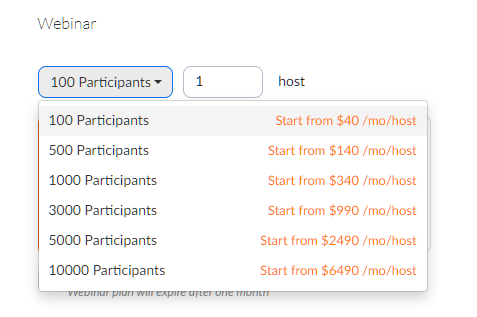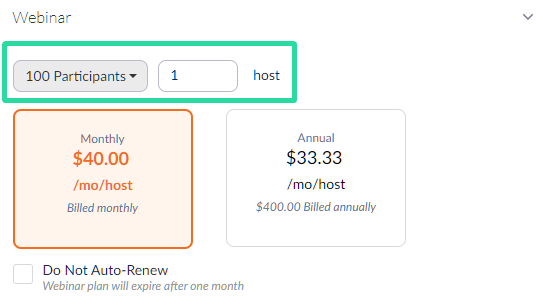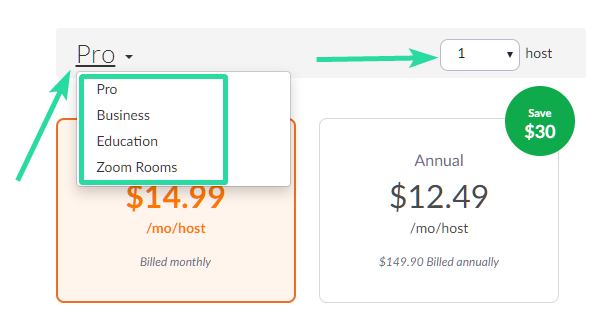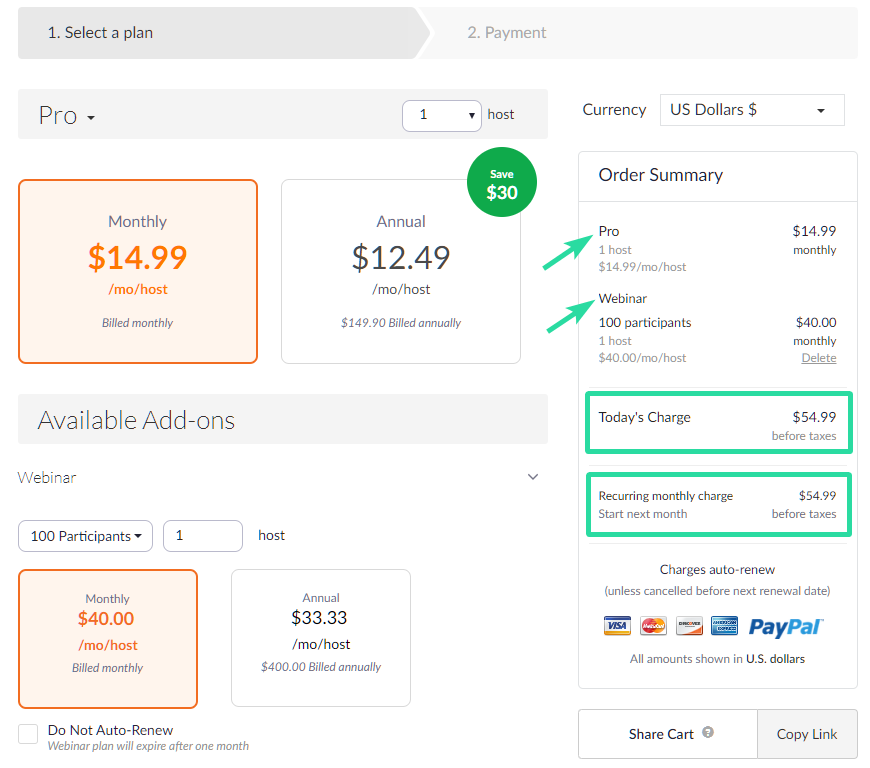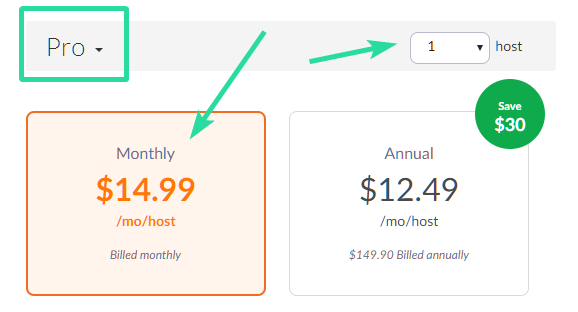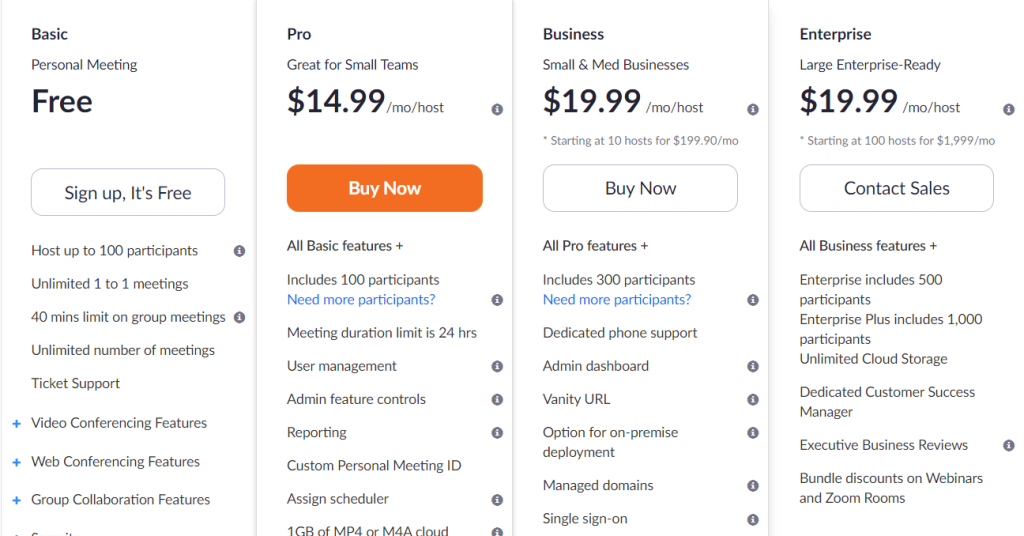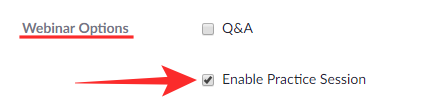Kudo që të shikoni këto ditë, shihni fjalën 'Zoom' që ju shfaqet. Kjo për shkak se kjo platformë cloud me bazë në Kaliforni e ka pushtuar botën me ndërfaqen e saj intuitive por me pamje profesionale. Ndërsa bllokimet filluan të zbatoheshin në vende të ndryshme, kompanitë, shkollat dhe madje edhe klasat e mia të yogës (po, bëj joga, është mirë!) janë detyruar t'i drejtohen komunikimeve telefonike video.
Zoom i lejon përdoruesit të krijojnë video-konferenca, si dhe webinarë. Ndërsa lista për aplikacionet e konferencave me video është praktikisht e pafundme, le të përqendrohemi në aspektin e uebfaqeve të Zoom.
Përmbajtja
Çfarë është Zoom Webinar
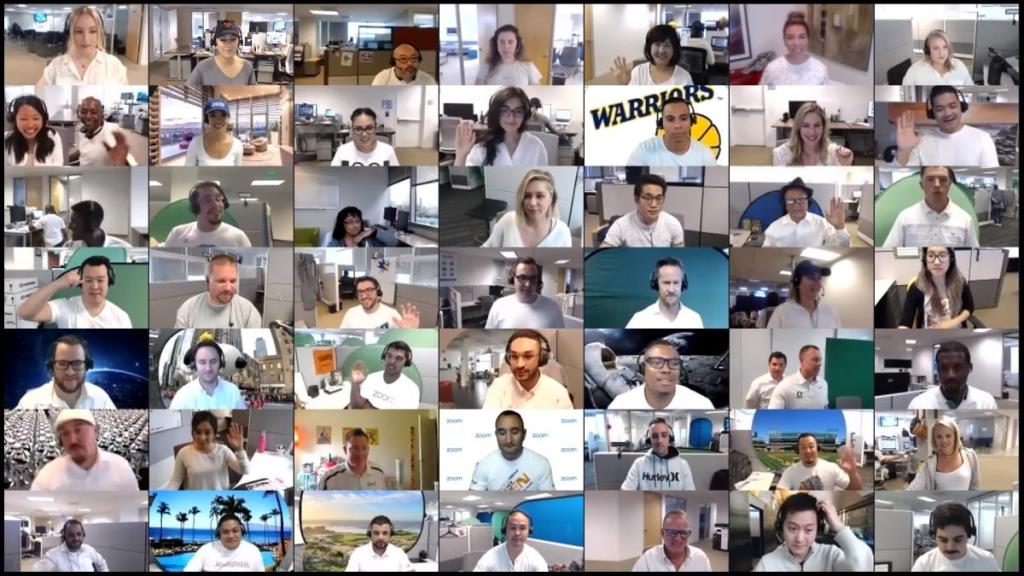
Siç sugjeron emri, një webinar është seminar në internet (video). Zoom Webinar është një shtesë e veçorisë së Konferencës me Video të Zoom.
Webinarët e zmadhimit të videove lejojnë ndarjen e panelistëve dhe audiencës, gjë që është veçanërisht e dobishme kur keni një numër më të madh pjesëmarrësish vetëm për shikim. Kjo ndarje lejon një rrjedhë të drejtuar informacioni që nuk është diçka për të cilën bëhet fjalë për një Takim Zoom .
Duke u bazuar në aspektin e rrjedhës së njëanshme të informacionit, panelistët e Zoom Webinar nuk mund ta shohin audiencën dhe të pranishmit nuk mund ta shohin njëri-tjetrin. Megjithëse rrjedha është e njëanshme, Zoom Webinar lejon panelistët të angazhojnë audiencën në sondazhe, pyetje dhe përgjigje, etj.
Përveç kësaj, Zoom Webinar zhbllokon kapakun e tij të audiencës prej 500 personash (në takimet e Zoom ) deri në 10,000 pjesëmarrës.

Disa veçori të përfshira në Zoom Webinar janë:
- Funksioni i heshtjes automatike
- Dhoma e gjelbër e panelistëve
- Ndarja e ekranit për prezantuesit
- Regjistrim me porosi
- Transmetim i drejtpërdrejtë
- Raportimi dhe analitika
- Shikimi sipas kërkesës
- Bisedë
- Video HD dhe audio
- Pyetje dhe përgjigje dhe sondazhe
- Pjesëmarrësit ngrenë dorën
- Treguesi i vëmendjes
- Integrimi me CRM, platformat video dhe sistemet e automatizimit të marketingut si Marketo, Eloqua, Pardot, Salesforce, Kaltura dhe Panopto
- Fitoni para nga webinarët tuaj
- Personalizojeni për markën tuaj
- Telefonata të integruara globale pa pagesë\
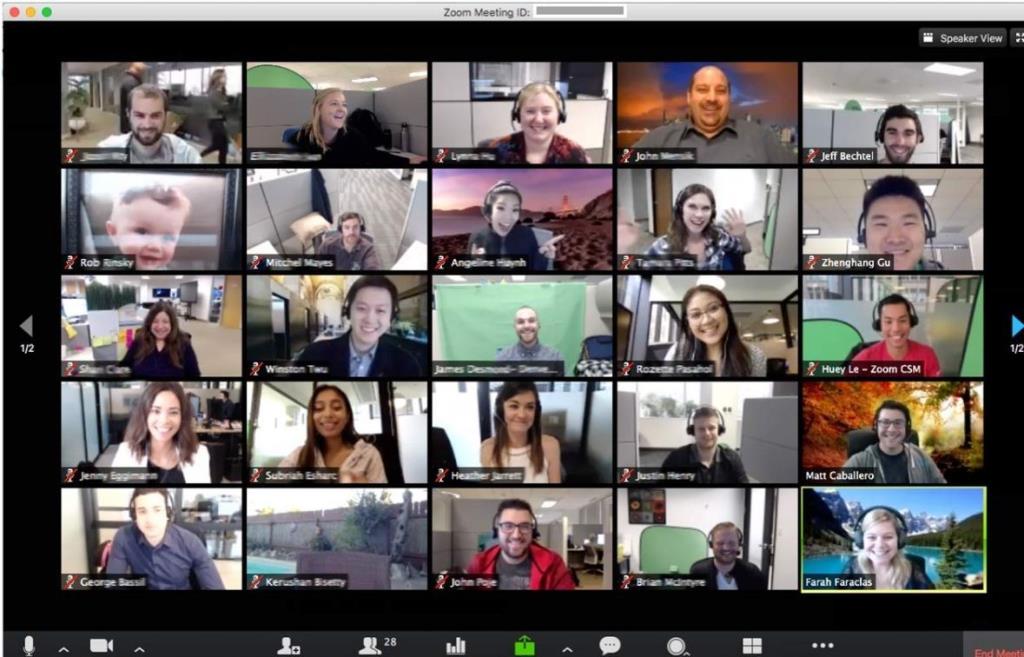
A është Zoom Webinar falas?
OK, le të kalojmë drejt e në ndjekje. Jo, Zoom Webinar nuk është falas.
Meqenëse nuk është një entitet i veçantë, Zoom Webinar kërkon që përdoruesi të ketë një llogari Pro (ose më mirë). Po, përdoruesit falas në Zoom nuk mund të zhvillojnë një Webinar edhe nëse blejnë shtesën e kërkuar të Webinar. Pamja e ekranit më poshtë tregon se opsioni "Shto Webinar Video" është i disponueshëm për përdoruesit Pro (dhe më lart).
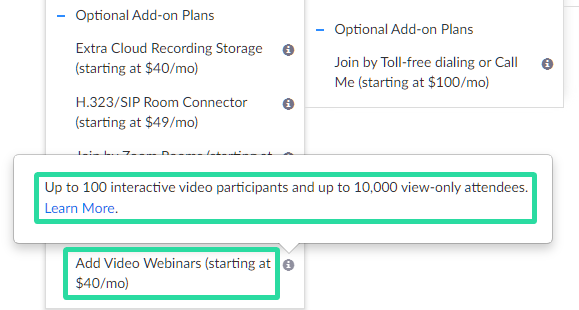
Shikoni detajet e çmimit të shtesës Zoom Webinar më poshtë.
Çmimet e Zoom Webinar
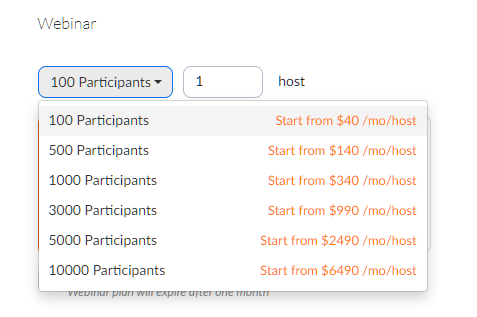
Webinari i Zoom renditet nën Planet shtesë të opsioneve. Kjo shtesë fillon me 40 dollarë/muaj dhe mund të shkojë deri në 6490 dollarë/muaj, në varësi të numrit të pjesëmarrësve me të cilët do të dëshironte të angazhohej përdoruesi.
Çmimi për shtesën Zoom Webinar bazuar në numrin e pjesëmarrësve:
- 100 pjesëmarrës fillojnë nga 40 $/muaj/host
- 500 pjesëmarrës fillojnë nga 140 dollarë/muaj/host
- 1000 pjesëmarrës fillojnë nga 340 dollarë/muaj/host
- 3000 pjesëmarrës fillojnë nga 990 dollarë/muaj/host
- 5000 pjesëmarrës fillojnë nga 2490 dollarë/muaj/host
- 10,000 pjesëmarrës fillojnë nga 6490 $/muaj/host
Çmimi minimal për të mbajtur një Webinar Zoom
Epo, meqenëse plani bazë i Zoom Webinar ju kushton 40 dollarë, dhe ju duhet të jeni një përdorues Pro i cili në vetvete vjen për 14,99 dollarë, më e pakta që duhet të paguani për të mbajtur një Zoom Webinar është 54,99 dollarë. Kjo ju jep një aftësi për të vjetëruar një Webinar të Zoom me 100 pjesëmarrës, me një host të vetëm.
BTW, llogaria Pro heq kufirin prej 40 minutash nga takimet e Zoom , kështu që tani mund të zhvilloni një takim me 100 pjesëmarrës deri në 24 orë.
Ku të blini Licencën e Zoom Webinar
Epo, klikoni këtu për të blerë një paketë Zoom Webinar .
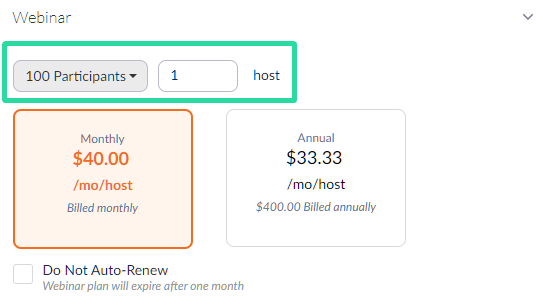
Zgjidhni planin tuaj bazuar në numrin e pjesëmarrësve në numrin e pritësve dhe mund të zgjidhni edhe faturimin vjetor.
Dhe, nëse jeni përdorues falas, Zoom do të shtojë automatikisht edhe një paketë Pro në përzierje. Ju mund ta përmirësoni atë duke zgjedhur një licencë biznesi dhe numrin e licencave bazuar në kërkesat tuaja (numri i hosteve/bashkë-pritësve).
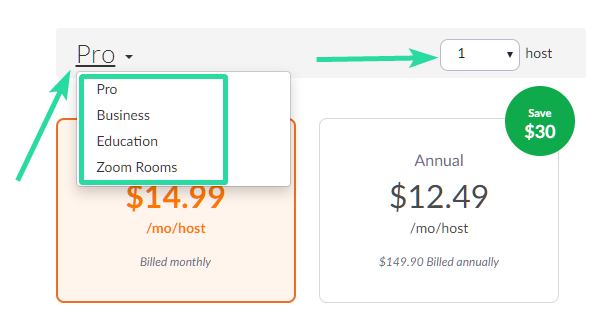
Kolona në anën e djathtë të faqes përditësohet me zgjedhjen tuaj dhe tregon shumën totale të faturës. Kur të keni mbaruar, klikoni butonin "Vazhdo" në fund të faqes.
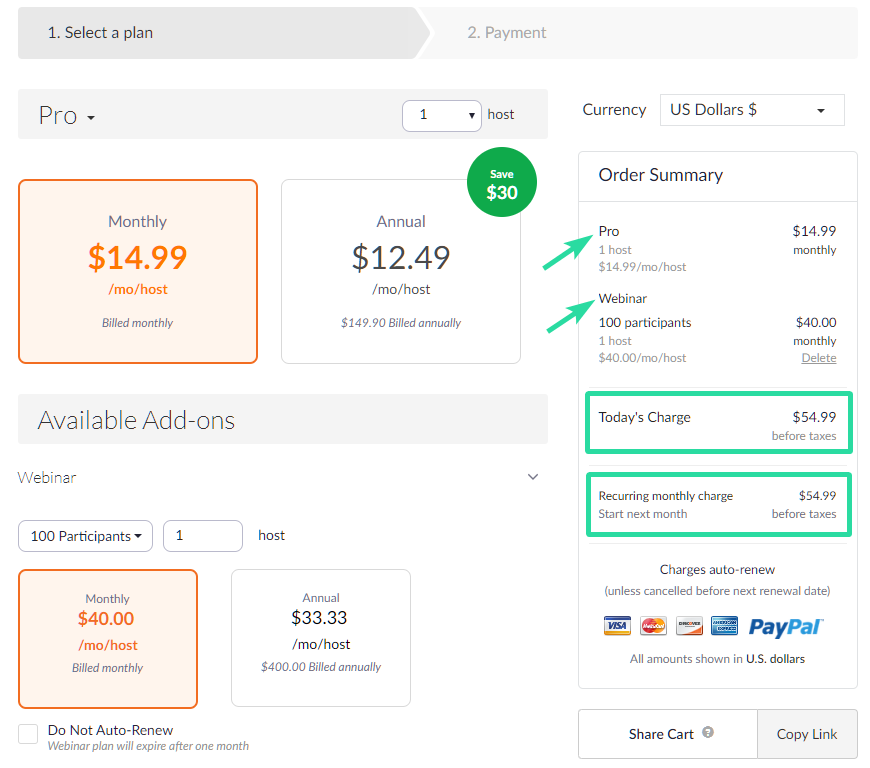
Çfarë tjetër ju duhet
Përdoruesi që pret një webinar duhet të jetë një përdorues i licencuar. Do të thotë, përdoruesit nën planin falas ose bazë nuk mund të mbajnë një Webinar të Zoom.
Përdoruesit e licencuar
Epo, shpërfilleni këtë nëse tashmë keni blerë një licencë Pro kur blini paketën Zoom Webinar. Sidoqoftë, nëse keni nevojë të shtoni më shumë host, do t'ju duhet të blini një licencë për secilin prej hosteve shtesë. Kjo është e dobishme kur webinari po zhvillohet me ndihmën e bashkë-pritësve.
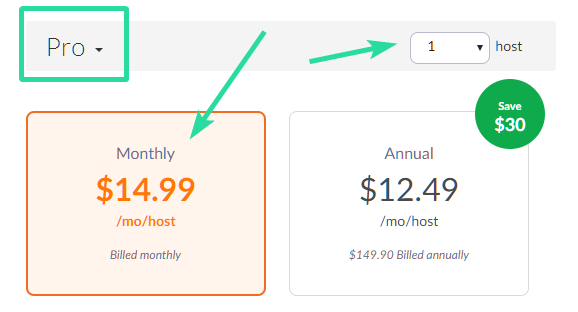
Zoom kërkon që hosti dhe bashkëpritësit të jenë një llogari e licencuar e Zoom (plani Pro ose më i lartë). Ndërsa vetë Zoom ofron një plan bazë falas , ju nuk mund të organizoni ose bashkë-organizoni një Zoom Webinar me të, edhe nëse blini shtesën (e shtrenjtë) Webinar.
Do t'ju duhet një nga planet Pro, Business dhe Enterprise për të zhvilluar një Webinar. Këtu është kostoja e planeve me pagesë të Zoom: Zoom u ofron përdoruesve të zgjedhin nga katër lloje llogarish.
- Pro @ 14,99 $/muaj/host
- Biznes (i vogël dhe i mesëm) @ 19,99 $/muaj/host
- Ndërmarrja (e madhe) @ 19,99/muaj/host
► Blini një plan me pagesë nga Zoom këtu .
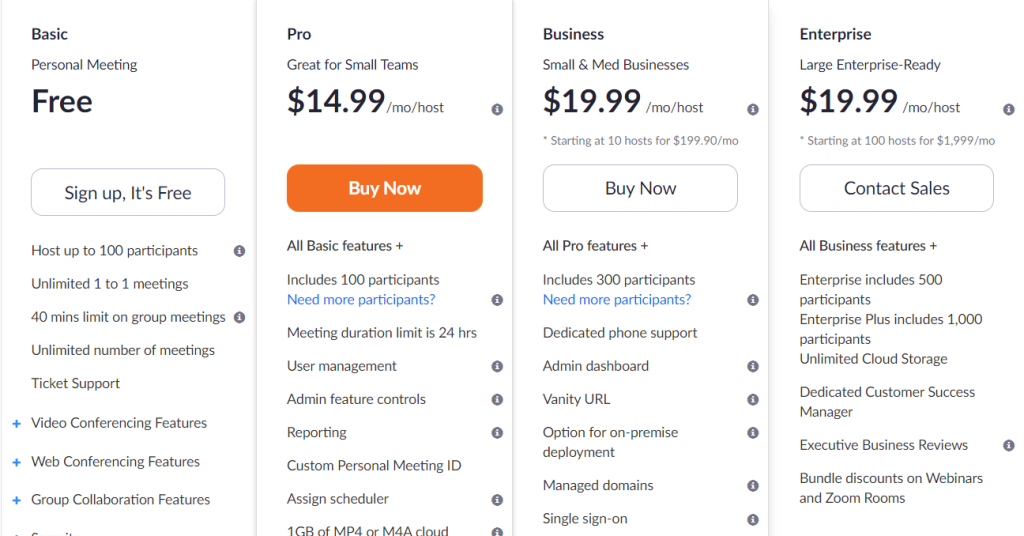
Siç pritej, çdo llogari përfshin veçoritë e të gjitha llogarive poshtë saj. Përdoruesit e licencuar kanë shtuar përfitime si:
- Personalizo ID-në e Takimit Personal
- Regjistro në renë Zoom
- Bëhuni një mikpritës alternativ
- Caktoni të tjerët të planifikojnë dhe planifikojnë në emër të tyre
- Përdorni shtesat e llogarisë, si p.sh. lidhësin e dhomës së konferencave
- Të caktohen shtesa të përdoruesve si takime të mëdha, uebinarë ose konferenca personale audio
- Personalizo lidhjen personale, nëse është në një llogari biznesi ose arsimi

Ju mund t'i caktoni një licencë një përdoruesi
Për më tepër, një licencë Webinar duhet të blihet ose t'i caktohet përdoruesit.
Përdoruesit e licencuar mund të blejnë licenca shtesë për t'u shpërndarë te përdorues të tjerë të licencuar . Për të caktuar një licencë, shkoni te Menaxhimi i Përdoruesit > Përdoruesit > tani zgjidhni përdoruesin që do t'i caktoni licencën > Ndrysho > zgjidhni llojin e përdoruesit të licencuar > zgjidhni licencën e Webinar-it > Ruaj.
Versioni i kërkuar i aplikacionit Desktop
Zoom Webinar mund të mbahet si nga klienti i uebit ashtu edhe nga klienti i Zoom Desktop. Sidoqoftë, përdoruesit duhet të kenë parasysh se klienti i Desktop-it duhet të jetë versioni 3.0 ose më lart.
Versioni i kërkuar i aplikacionit celular
Në rast të përdorimit të aplikacionit Zoom Mobile (po, Zoom ka një aplikacion celular të quajtur Zoom cloud takime për iOS dhe Android), sigurohuni që të jetë versioni më i fundit ose të paktën versioni 3.0+.
Si të krijoni një sesion praktik/dhomë të gjelbër në Zoom Webinar
Një nga veçoritë përcaktuese të shërbimit të videokonferencave të Zoom është funksionaliteti i dhomës së pritjes, i cili i lejon organizatorët të vendosin se kur një pjesëmarrës bashkohet në takim dhe të parandalojë hyrjen e të rinjve. Webinarët në Zoom kanë një veçori të ngjashme dhe megjithëse është etiketuar ndryshe, i shërben të njëjtit qëllim.
I disponueshëm si sesion praktik në Webinar, funksioni i lejon hostet të konfigurojnë uebinarin e Zoom dhe të ftojnë në seancë vetëm hostë të tjerë, hostë alternativë dhe panelistë përpara se të nisin një webinar. Kjo siguron gjithashtu që pjesëmarrësit e uebinarit të mos jenë në gjendje t'i bashkohen seancës përpara se të fillojë një webinar. Kështu, sesioni i praktikës mund të konsiderohet si dhoma e gjelbër ku vetëm nikoqirët dhe panelistët mund të diskutojnë mbi punimet e webinarit.
Shënim : Sesioni praktik në Zoom Webinar disponohet vetëm kur përdoret Zoom Desktop Client në Windows dhe macOS dhe kërkon një llogari të licencuar Zoom: Pro, Business, Education ose Enterprise.
Nëse dëshironi të përdorni një seancë praktike brenda webinarit të Zoom, fillimisht duhet ta aktivizoni në portalin ueb Zoom. Për ta bërë këtë, shkoni te faqja e Zoom Webinars dhe klikoni ose në opsionin 'Planifikoni një webinar' ose në një webinar të krijuar tashmë. Kur zgjidhni një webinar, do të shihni butonin 'Ndrysho këtë Webinar', klikoni mbi të. Brenda ekranit "Modifiko", kontrolloni kutinë ngjitur me opsionin "Aktivizo seancën e praktikës" nën seksionin "Opsionet e uebnarit". Ja ku shkoni, ju keni aktivizuar me sukses Sesionet Praktike për webinarët tuaj.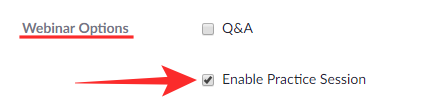
Tani, ne mund të vazhdojmë të përdorim veçorinë e Sesionit Praktik përpara se të fillojmë një webinar në Zoom. Për të nisur një seancë praktike, hapni aplikacionin Zoom në desktop dhe hapni një webinar përpara kohës së fillimit. Kur ta bëni këtë, vetëm hostet, hostet alternative dhe panelistët do të mund të hyjnë në sesionin e uebinarit dhe në ekranet e këtyre përdoruesve, një banderolë portokalli do të shfaqet në krye. Baneri do të lexojë "Vetëm modaliteti praktik" dhe gjatë kësaj kohe, pjesëmarrësit e webinarit nuk do të mund të bashkohen në seancë.
Kur dëshironi të lejoni pjesëmarrësit të bashkohen në webinarin, mund të klikoni në butonin 'Transmetim' brenda shiritit portokalli që u shfaq gjatë sesionit të praktikës. Pasi ta bëni këtë, webinari do të jetë i disponueshëm për çdo pjesëmarrës që të bashkohet. Banneri në krye do të kalojë gjithashtu në një ton jeshil dhe do të lexojë "Webinar tani po transmetohet për të gjithë të pranishmit".
Po në lidhje me dhomat e zmadhimit?

Sallat tradicionale të konferencave ishin të pajisura me pajisje të personalizuara dhe softuer në vend. Ndërmarrja moderne është në kërkim të një zgjidhjeje të bazuar në renë kompjuterike që funksionon në pajisje të përballueshme të mallrave.
Zoom Rooms është përgjigja e Zoom për sallën moderne të konferencave. Ato janë salla fizike konferencash të pajisura me softuer dhe teknologji harduerike Zoom, për të organizuar takime pa probleme të bazuara në renë kompjuterike. E gjithë video dhe audio është e integruar në infrastrukturën e vetë dhomës.
Çfarë ju nevojitet për të vendosur një dhomë zmadhimi?
- Kamera e sallës së konferencave
- Folësi i dhomës së konferencave
- Mikrofoni
- Kompjuter për të drejtuar takimet (dhe tastierë për konfigurimin fillestar)
- Ekran i madh (një televizor i mbështetur nga HDMI funksionon mirë)
- Kontrollues me prekje (Tablet)
Shumica e këtij hardueri është lehtësisht i disponueshëm dhe ndoshta tashmë i pranishëm në një sallë konferencash tradicionale.
Lidhës i dhomës në renë kompjuterike (CRC)
Një lidhës i dhomës në renë kompjuterike është një shtesë e vogël e dobishme që mund të blihet përmes Faturimit. Kjo shtesë lejon që sistemet e dhomës SIP ose H.323 të komunikojnë me desktop, tablet, pajisje celulare, dhoma zmadhimi dhe pika të tjera fundore SIP ose H.323.
Në thelb vepron si një portë për pajisjet H.323 dhe SIP. Një pajisje 'H.323' ose 'SIP' mund të bëjë një telefonatë me video në një lidhës Room për t'iu bashkuar një takimi në renë kompjuterike Zoom dhe anasjelltas, një pajisje lidhëse e dhomës mund t'i thërrasë gjithashtu një pajisjeje H.323 ose SIP për t'iu bashkuar një takimi në renë kompjuterike Zoom.
Megjithatë, ndërsa një përdorues në një pajisje 'SIP' mund të telefonojë dhe madje të jetë panelist, vetëm përdoruesit e licencuar mund të planifikojnë/organizojnë takime me Room Connector. Gjithashtu, për të blerë shtesën CRC, përdoruesi duhet të ketë një licencë Pro ose më të lartë.
Zoom Webinar është një shërbim me pagesë nga kompania që ofron një shërbim të shkëlqyer falas në video thirrje deri në 40 minuta midis maksimum 100 pjesëmarrësve. Duke pasur parasysh që planet fillojnë me koston prej 40 dollarë për 100 pjesëmarrës, ia vlen, apo jo?
Na tregoni nëse keni nevojë për ndonjë ndihmë në lidhje me këtë duke përdorur kutinë e komenteve më poshtë.